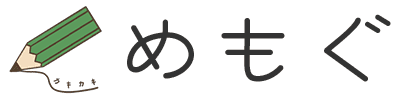くら寿司の予約方法を図解でわかりやすく紹介。予約の確認やキャンセルの仕方もあわせて記載。
[temp id=5]
先日ぼくが住んでいる市に念願のくら寿司ができました!
これまでは1番近くにあるくら寿司に行くのさえ、車で1時間以上かかってしまうので、なかなか行きたくても行けませんでした…(汗)
なんせ市に1つのなかったわけですから、もう激混みは必至。ということで、予約をして行こうと決めました。
この記事では下記の内容をお届けします。
くら寿司に行きたいけど予約の仕方がわからない方は参考にしてみてください。
くら寿司の予約方法を図解
下記の3ステップで予約可能です。
まず予約するために会員登録する手間はありますが、会員登録さえできてしまえば予約自体はめちゃめちゃ簡単です。
それでは1つずつ見ていきましょう。
公式アプリをダウンロードする
くら寿司には予約ができる無料アプリがあります。iOS用とアンドロイド用が用意されていますので、スマホに合ったアプリをダウンロードしてください。
下の画像のアイコンがくら寿司公式アプリとなります。

会員登録をする
まずは会員登録からはじめます。
くら寿司公式アプリを開いたら、画面下の「かんたん予約」をクリックします。
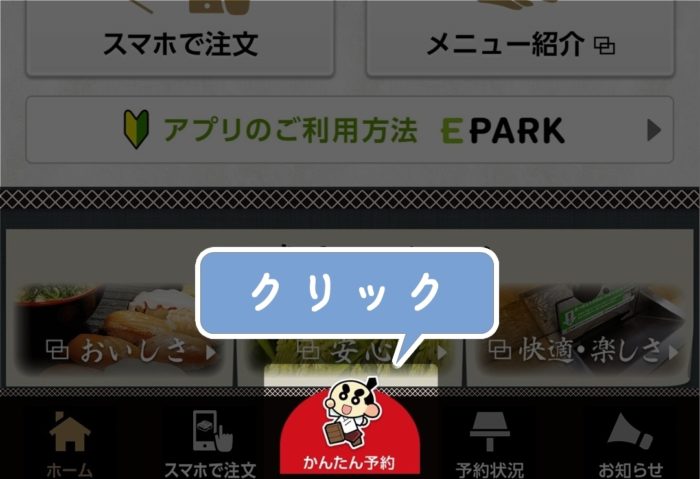
「新規会員登録」をクリックします。
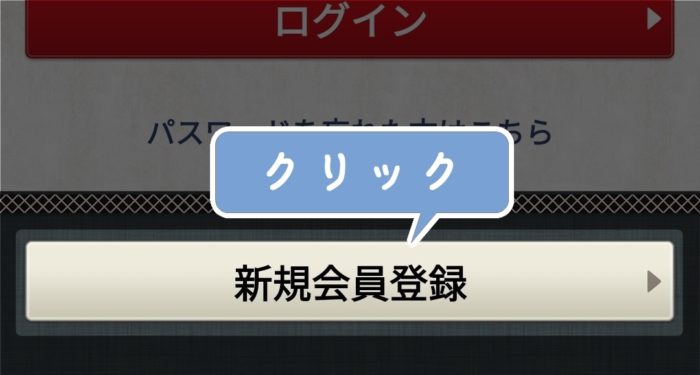
EPARKのアカウントを既にお持ちの方は、IDとパスワードを入力してログインしてください。
またこのステップは飛ばして、「予約日時を指定する」のステップまで進んでください。
必要な情報を入力したら「上記内容に同意します」をクリックし、さらに「確認画面へ」をクリックします。
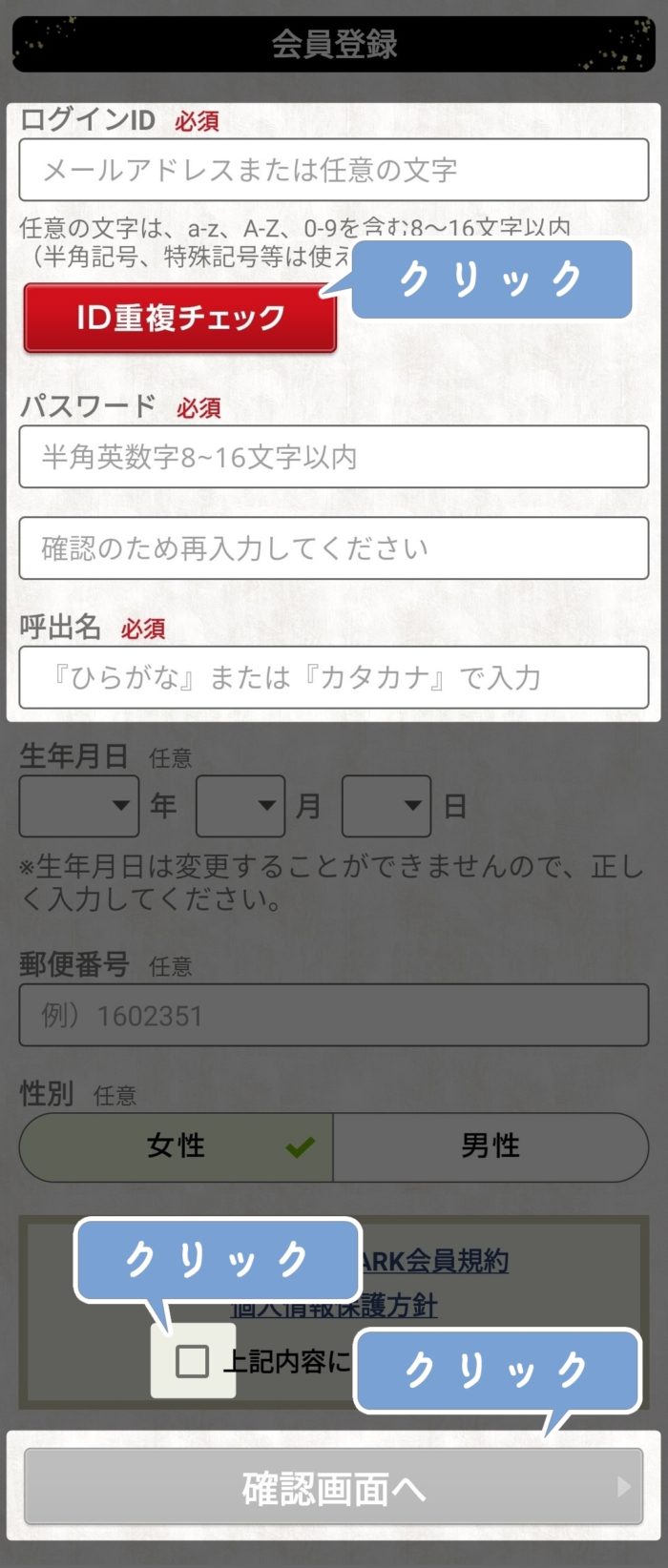
ログインIDはメールアドレスを入力しましょう。登録後、確認メールが届きます。
任意のところはお好みで入力してください。ただIDが被っているとあとあとやり直しになるため、この時点でID重複チェックも行っておきましょう。
内容を確認したら「会員登録をする」をクリックします。もし内容が間違っていたら「修正する」で戻って直してください。
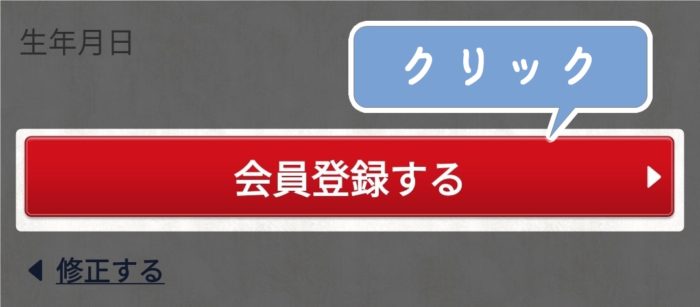
「登録完了」という画面が出ればひとまず登録作業は終わりです。

ログインIDに入力したメールアドレスに「[EPARK]会員登録完了のお知らせ」という本人確認URLが記載されたメールが届きます。
メール内のURLをクリックしてください。
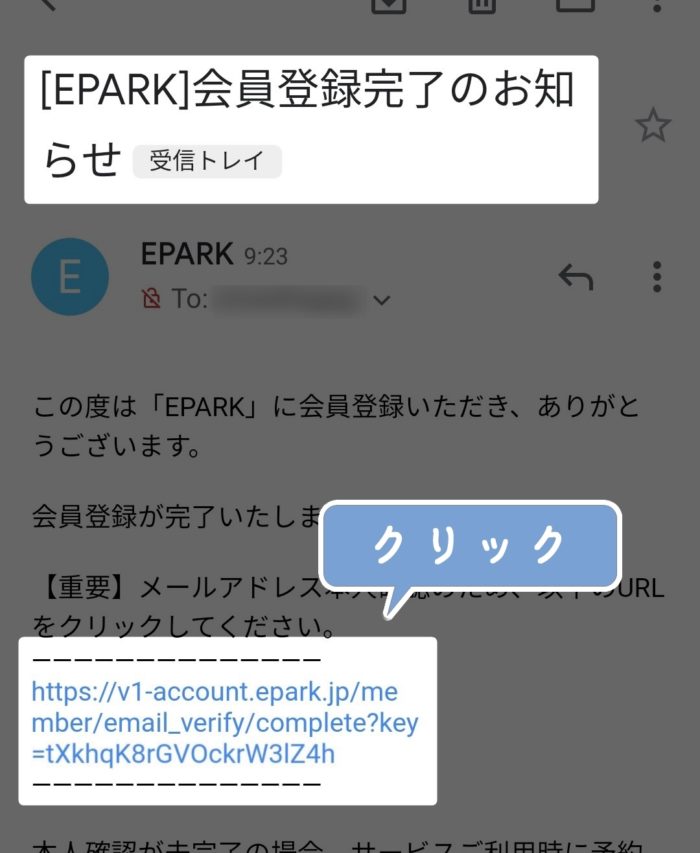
「メールアドレスの確認が完了しました。」という内容が書かれたページが表示されればOKです。
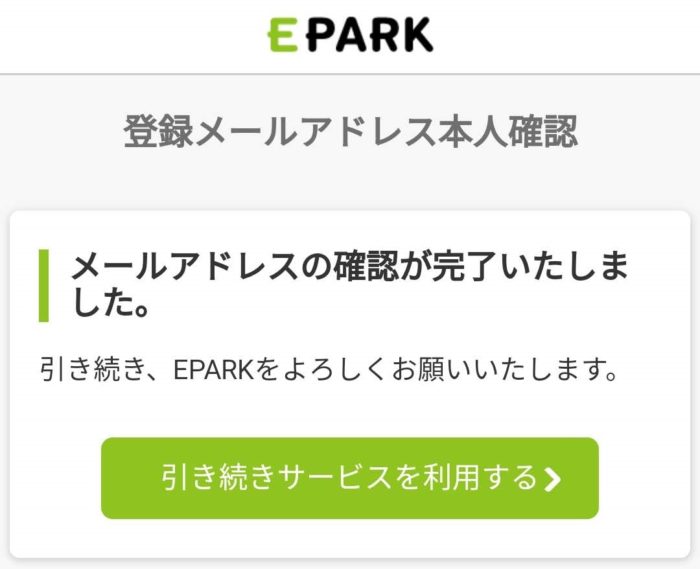
引き続き、実際に予約をする手順を見ていきましょう。
予約日時を指定する
くら寿司予約アプリを開き、画面下の「かんたん予約」をクリックします。
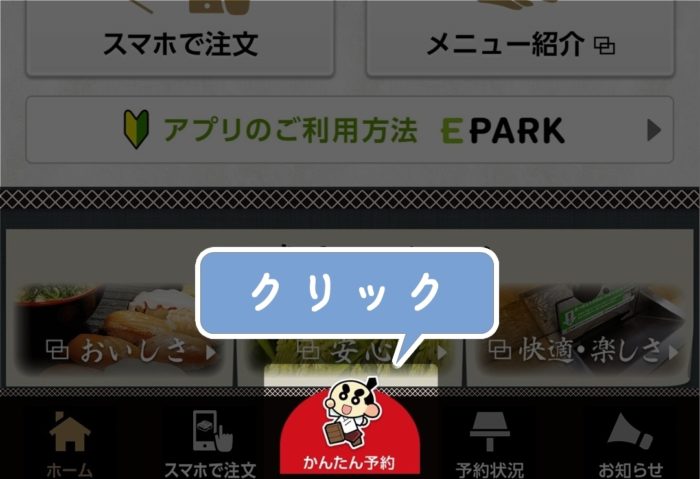
「お店を探す」をクリックします。
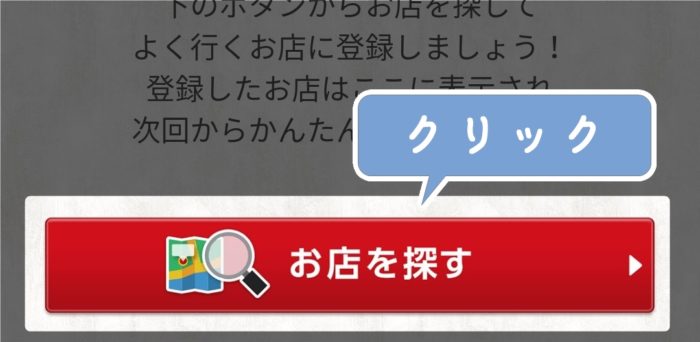
アプリが位置情報へアクセスすることを許可するために「許可」をクリックします。
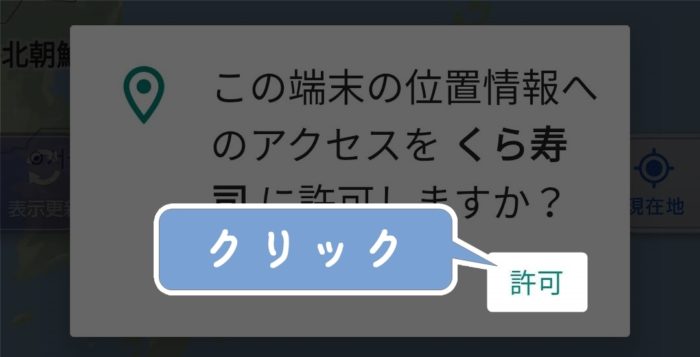
マップを操作し、予約したい店舗をクリックします。
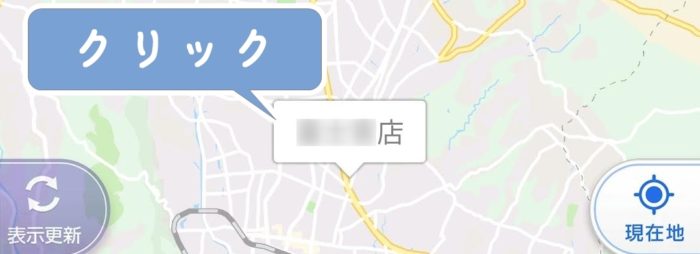
「このお店を予約」をクリックすると、予約ページに移動します。
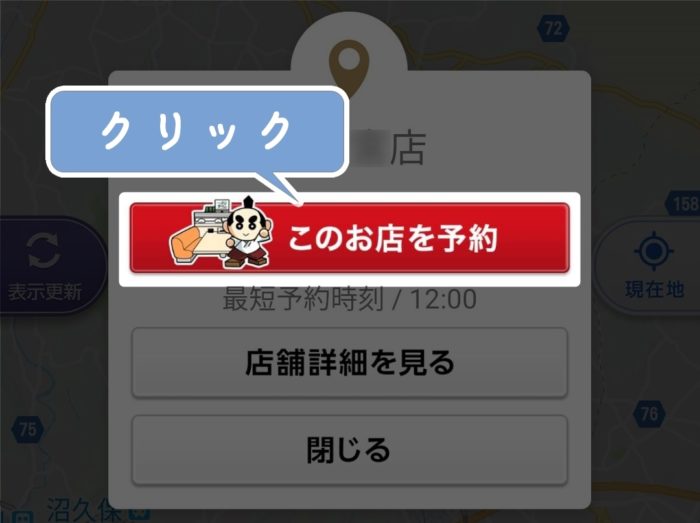
はじめに予約人数をクリックして選択します。
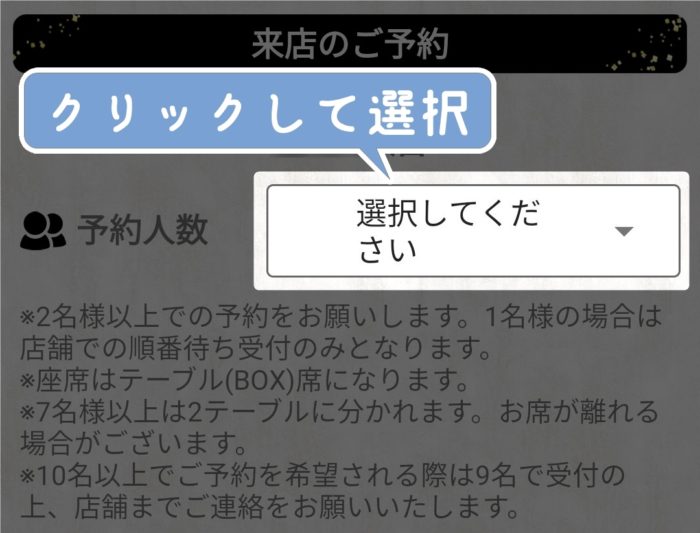
1名での予約はできないのでご注意ください。また7名以上になる場合は、予約した後に電話で問い合わせするのが確実です。
10名以上で予約したい場合は、ひとまず9名で予約をしておき、後で店舗へ連絡するようにしましょう。
予約日をクリックで指定します。「○」の日にちであれば予約できます。
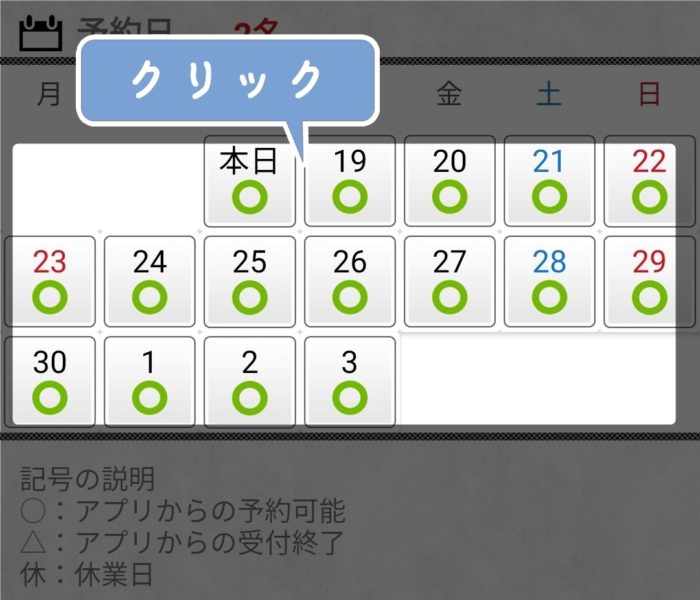
予約ができるのは15日後までです。それ以上先の予約はできませんので気をつけてください。
予約時間をクリックで指定します。「△」の時間帯は予約できません。
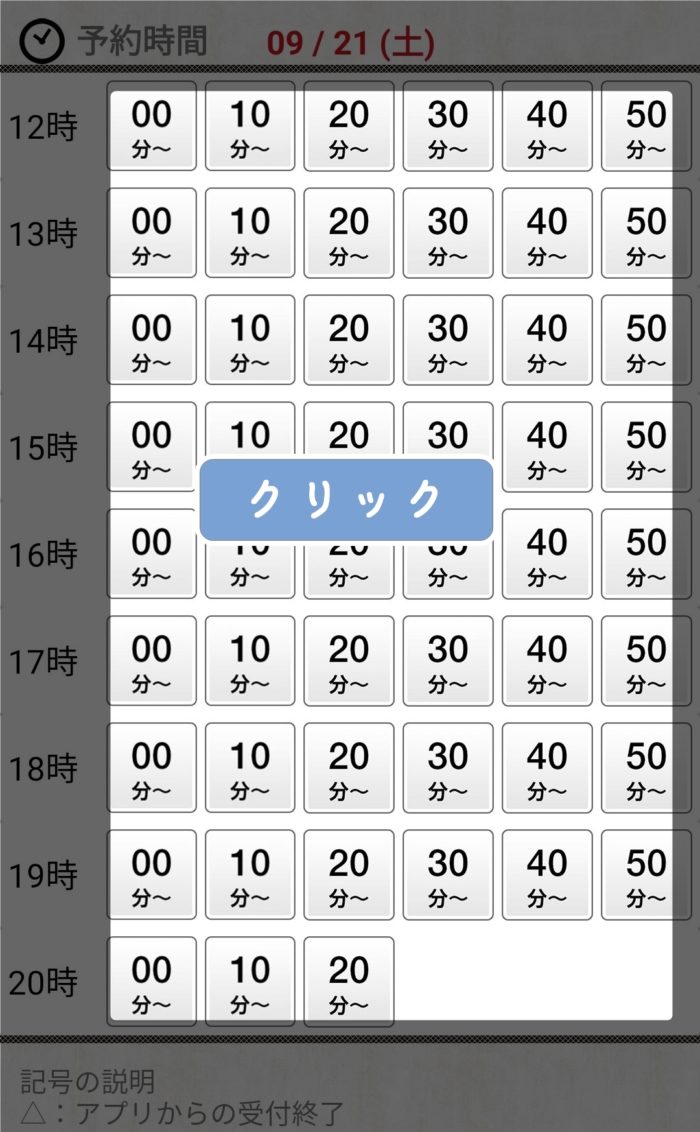
予約内容を確認し「予約する」をクリックします。間違っている場合は「修正する」で戻ってください。
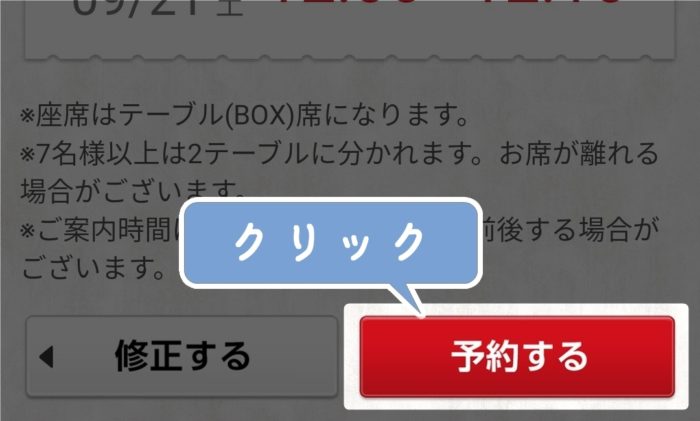
「予約完了」と表示されれば予約ができたことになります。「OK」をクリックしましょう。
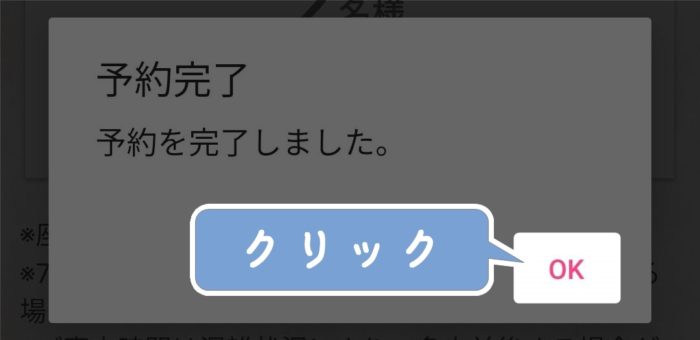
くら寿司の予約に関する疑問を解決
予約を確認する方法
アプリ画面下部の「予約状況」をクリックします。

受付番号や日時、人数などの予約状況の確認ができます。
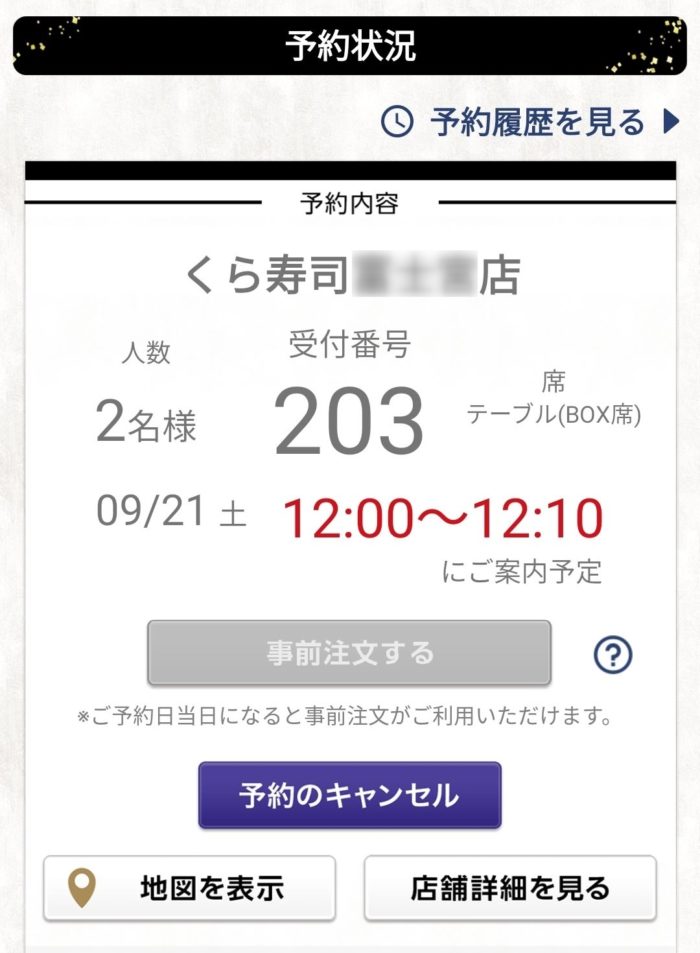
予約をキャンセルする方法
アプリ画面下部の「予約状況」をクリックします。

「予約のキャンセル」をクリックします。
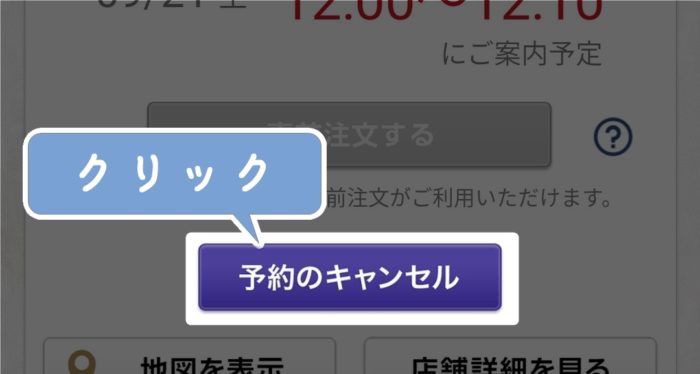
予約のキャンセル画面の「はい」をクリックします。
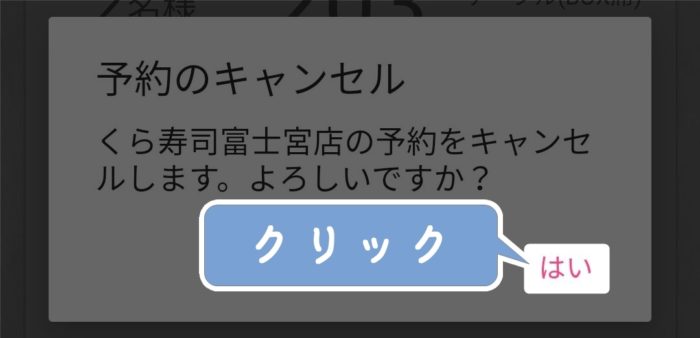
「予約のキャンセルが完了しました。」という画面が表示されれば、予約のキャンセルができたことになります。「OK」をクリックしましょう。
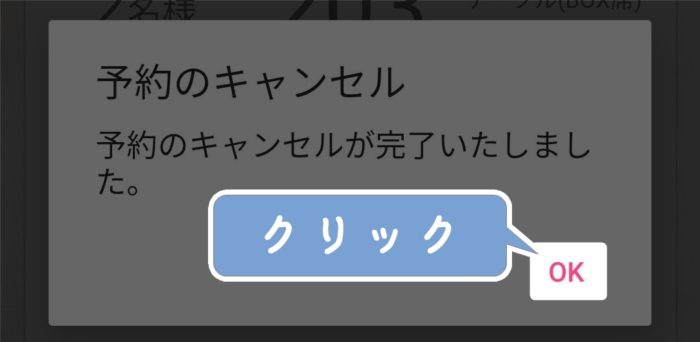
くら寿司の予約方法のまとめ
くら寿司公式アプリを使えば簡単に予約ができます。予約の他にも、スマホで注文ができるように設定可能だったり、最新のお知らせもチェックできます。
くら寿司に頻繁に行くにとってもそうでない方にも役立つこと間違いなしですので、ぜひ使い倒してみてください。